توصيل/التحكم في أجهزة الكمبيوتر عبر الشبكة باستخدام KontrolPack

تحكم بسهولة في أجهزة الكمبيوتر على شبكتك باستخدام KontrolPack. وصّل وأدر أجهزة الكمبيوتر التي تعمل بأنظمة تشغيل مختلفة بكل سهولة.
يعتبر Fedora Linux نظام تشغيل أكثر صعوبة في الاستخدام ، مقارنةً بـ Ubuntu و Linux Mint وأنظمة التشغيل الأخرى الأكثر سهولة في الاستخدام. بدلاً من التركيز على المستخدمين العاديين ، فإنه يستهدف بشكل أساسي المطورين ومسؤولي النظام ومستخدمي Linux المحترفين. لهذا السبب ، يخاف Fedora Linux العديد من المستخدمين الجدد ويجدون صعوبة في تثبيت البرنامج على Fedora.
من المفهوم سبب تخويف فيدورا للمستخدمين الجدد. الحقيقة هي أن العديد من مستخدمي Linux الجدد لديهم خبرة فقط في توزيعات Linux التي تستند إلى Debian مثل Ubuntu. نتيجة لذلك ، يجعل تثبيت البرامج على Fedora Linux يبدو محيرًا ومخيفًا. في هذا البرنامج التعليمي ، سنزيل لغز تثبيت البرامج عليه من خلال توضيح كيفية استخدام مدير حزم DNF لتثبيت البرنامج على Fedora. سنغطي أيضًا كيفية تثبيت التطبيقات من خلال Gnome Software و KDE Discover.
تثبيت البرامج - Linux Terminal
تثبيت البرامج على Fedora Linux من خلال المحطة عبارة عن عملية من خطوتين. أولاً ، يجب عليك البحث عن البرنامج الذي تريده باستخدام أمر البحث . بعد ذلك ، بمجرد معرفة اسم التطبيق الذي تريد تثبيته ، يمكنك استخدام أمر التثبيت لتحميله. على سبيل المثال ، للبحث عن متصفح الويب Chromium ، عليك القيام بما يلي.
ملاحظة: نحن نستخدم Chromium كمثال. تأكد من أخذ هذا المثال واستبدال chromium بأي برنامج ترغب في تثبيته على Fedora من خلال DNF.
بحث dnf الكروم 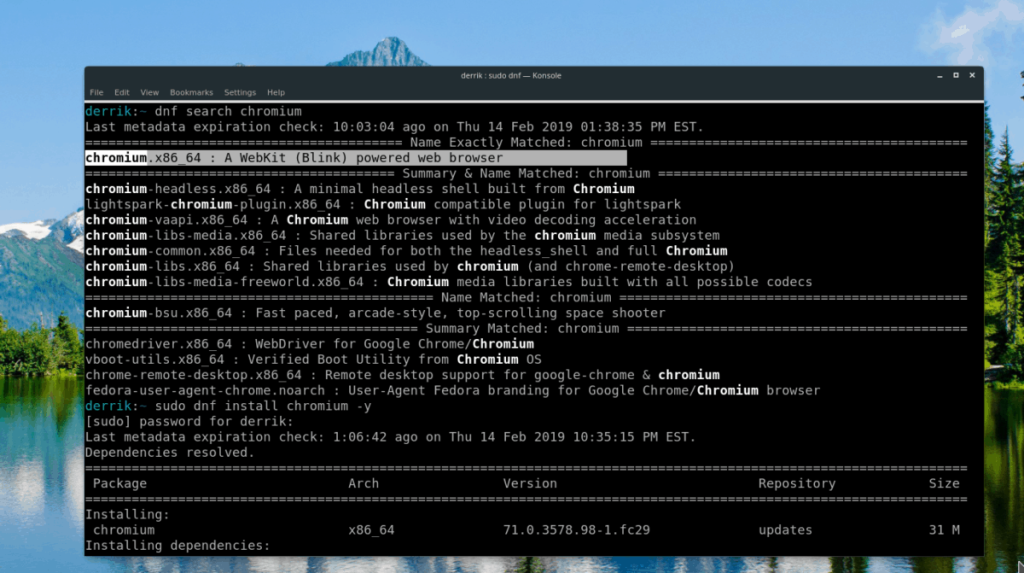
من هناك ، سيقوم Dnf بطباعة نتائج البحث في الجهاز ، مع استكمال أوصاف كل حزمة متاحة. ابحث في النتائج عن اسم الحزمة التي تريد تثبيتها. ثم استخدم أمر التثبيت لتحميله.
sudo dnf تثبيت الكروم- y
لإزالة حزمة مثبتة مع مدير حزم Dnf ، استخدم الأمر remove .
sudo dnf إزالة الكروم
تثبيت البرامج - برنامج جنوم
تشتهر Fedora Linux بوجود أنقى تجربة Gnome Shell وأكثرها اكتمالاً على نظام Linux. نتيجة لذلك ، يتمتع غالبية مستخدمي Fedora Linux بإمكانية الوصول إلى Gnome Software ، وهو تطبيق تصفح برمجي شائع لنظام Gnome ، ويستخدمونه لتثبيت مجموعة متنوعة من البرامج المختلفة بسهولة على أنظمة Fedora Linux الخاصة بهم.
يعمل تثبيت البرنامج على Fedora من خلال Gnome Software تمامًا كما هو الحال في أي نظام تشغيل Linux آخر يستخدمه. لتنزيل تطبيق وتشغيله على كمبيوتر Fedora Linux ، قم بما يلي.
الخطوة 1: قم بتشغيل تطبيق Gnome Software. يمكنك فتحه بالضغط على مفتاح Windows على لوحة المفاتيح ، وكتابة "البرنامج" في مربع البحث وتحديد رمز حقيبة التسوق.
الخطوة 2: عندما ينتهي التطبيق من بدء التشغيل ، سترى شاشة ترحيب. ألق نظرة على رسائل الترحيب. بعد ذلك ، انقر فوق فئة التطبيق وابدأ في التصفح بحثًا عن التطبيق الذي ترغب في تثبيته. بدلاً من ذلك ، ابحث عن مربع البحث وحدد موقع البرنامج بهذه الطريقة.
الخطوة 3: بمجرد العثور على برنامج من خلال مستعرض الفئات أو نتائج البحث في Gnome Software ، انقر فوقه بالماوس. بعد فترة وجيزة ، سيتم نقلك إلى صفحة برنامج التطبيق.
الخطوة 4: في صفحة برنامج التطبيق ، حدد زر "تثبيت" وانقر عليه بالماوس. سيطالبك تحديد زر التثبيت بإدخال كلمة مرور النظام. بعد ذلك ، بعد إدخال كلمة المرور بشكل صحيح ، سيخرج Gnome Software ويقوم بتثبيت البرنامج.
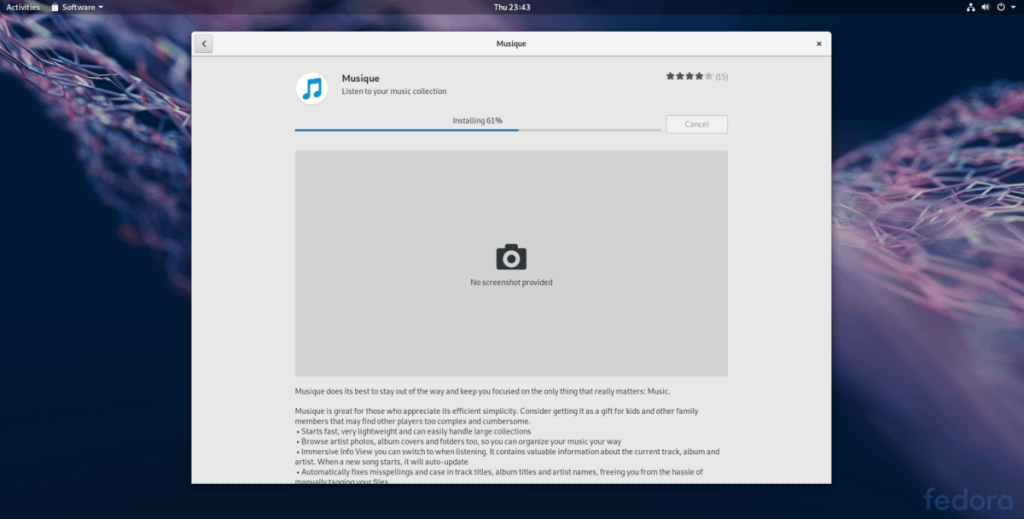
الخطوة 5: عند الانتهاء من تثبيت برنامج Gnome Software ، سترى زر "تشغيل". انقر فوقه لاستخدام التطبيق المثبت حديثًا.
تثبيت البرامج - KDE Discover
على الرغم من أن التركيز الأساسي لـ Fedora يبدو أنه Gnome Shell ، إلا أن نظام التشغيل يحتوي أيضًا على إصدار KDE Plasma 5 قوي . مثل Gnome ، تأتي KDE مع تطبيق تصفح برمجي سهل الاستخدام. إذا كنت مستخدمًا جديدًا لـ KDE spin في Fedora وترغب في معرفة كيفية تثبيت البرامج منه ، فاتبع الإرشادات خطوة بخطوة أدناه.
الخطوة 1: قم بتشغيل تطبيق KDE Discover. للقيام بذلك ، اضغط على مفتاح Windows على لوحة المفاتيح وابحث عن "Discover". قم بتشغيل التطبيق برمز حقيبة التسوق.
الخطوة 2: عندما ينتهي متجر برامج KDE Discover من فتحه على جهاز الكمبيوتر Fedora PC الخاص بك ، سترى صفحة "مميزة". لا تتردد في التحقق من التطبيقات المقترحة. أو ، إذا كنت بحاجة إلى تطبيق معين ، فانقر على زر "التطبيقات" على اليسار.
الخطوة 3: تحديد زر "التطبيقات" في KDE Discover يأخذك إلى منطقة متصفح التطبيق في التطبيق. من هنا يمكنك تصفح البرامج المراد تثبيتها من خلال فئات البرامج. أو استخدم مربع البحث للعثور على تطبيق معين.
الخطوة 4: بعد العثور على البرنامج الذي ترغب في تثبيته في KDE Discover ، انقر عليه بالماوس لتنتقل إلى صفحة معلومات التطبيق. ثم حدد زر "التثبيت" وانقر فوقه لبدء عملية تثبيت البرنامج.
الخطوة 5: عندما تنتهي KDE Discover من تثبيت تطبيقك ، سترى زر "تشغيل" يظهر على صفحة المعلومات. انقر بالماوس لبدء تشغيله.
تحكم بسهولة في أجهزة الكمبيوتر على شبكتك باستخدام KontrolPack. وصّل وأدر أجهزة الكمبيوتر التي تعمل بأنظمة تشغيل مختلفة بكل سهولة.
هل ترغب في تنفيذ بعض المهام المتكررة تلقائيًا؟ بدلًا من الضغط على زر يدويًا عدة مرات، أليس من الأفضل لو كان هناك تطبيق؟
iDownloade أداة متعددة المنصات تتيح للمستخدم تنزيل محتوى خالٍ من إدارة الحقوق الرقمية (DRM) من خدمة iPlayer التابعة لهيئة الإذاعة البريطانية (BBC). ويمكنها تنزيل كلا الفيديوين بصيغة .mov.
لقد قمنا بتغطية ميزات Outlook 2010 بمزيد من التفاصيل، ولكن نظرًا لأنه لن يتم إصداره قبل يونيو 2010، فقد حان الوقت لإلقاء نظرة على Thunderbird 3. هناك
يحتاج الجميع إلى استراحة بين الحين والآخر، فإذا كنت تبحث عن لعبة شيقة، جرّب Flight Gear. إنها لعبة مجانية مفتوحة المصدر ومتعددة المنصات.
MP3 Diags هي الأداة الأمثل لإصلاح مشاكل ملفاتك الصوتية. يمكنها وسم ملفات MP3 بشكل صحيح، وإضافة أغلفة الألبومات المفقودة، وإصلاح خلل VBR.
تمامًا مثل جوجل ويف، أحدثت خدمة جوجل فويس ضجة كبيرة حول العالم. تهدف جوجل إلى تغيير طريقة تواصلنا، وبما أنها أصبحت
هناك العديد من الأدوات التي تتيح لمستخدمي فليكر تنزيل صورهم بجودة عالية، ولكن هل هناك طريقة لتنزيل مفضلات فليكر؟ لقد وصلنا مؤخرًا
ما هو أخذ العينات؟ وفقًا لويكيبيديا، "هو عملية أخذ جزء، أو عينة، من تسجيل صوتي واحد وإعادة استخدامه كأداة أو
مواقع جوجل هي خدمة من جوجل تتيح للمستخدم استضافة موقع ويب على خادم جوجل. ولكن هناك مشكلة واحدة، وهي عدم وجود خيار مدمج للنسخ الاحتياطي.



![قم بتنزيل FlightGear Flight Simulator مجانًا [استمتع] قم بتنزيل FlightGear Flight Simulator مجانًا [استمتع]](https://tips.webtech360.com/resources8/r252/image-7634-0829093738400.jpg)




